iOS og Android er to store mobile operativsystemer rundt om i verden; de producerer imidlertid mange problemer. Når du f.eks. Skifter mellem iPhone og Android-telefon, kan du ikke overføre data fra iPhone til Android eller fra Android til iPhone direkte.
Der er masser af datatyper på smartphones. Vi fokuserer på hvordan man overfører WhatsApp-chats mellem iPhone og Android.

Den indbyggede backup-funktionalitet i WhatsApp har kapacitet til at overføre meddelelser mellem iPhone og Android-telefon ganske enkelt. Det kræver et godt Wi-Fi-netværk.
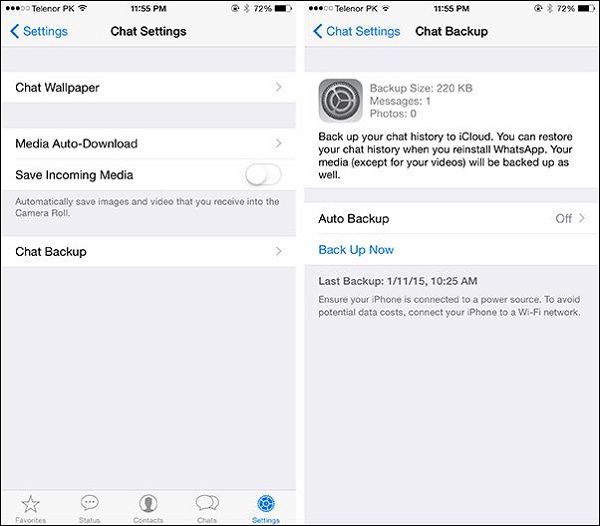
Trin 1Få WhatsApp-appen installeret på både din iPhone og Android-enhed. Tænd for kildenheden, åbn WhatsApp, gå til Indstillinger, tryk på Chats Backup og derefter ramte Backup nu at lave en sikkerhedskopi til meddelelser.
Trin 2Gå til målenheden, kør WhatsApp og log ind på din konto og adgangskode.
Trin 3Når dialogboksen om meddelelse, der blev fundet besked, dukker op, skal du trykke på Gendan mulighed. Så skal WhatsApp-meddelelserne gå til målenheden.
Bemærk: Hvis der er mange vedhæftede filer, såsom billeder, lyd og videoer, vil det tage længere tid at gennemføre processen.
Lær mere om WhatsApp sikkerhedskopiering og gendannelse her.
Ud over den oprindelige backup-funktionalitet giver WhatsApp dig også mulighed for at overføre chats fra iPhone til Android eller fra Android til iPhone via din e-mail-konto.
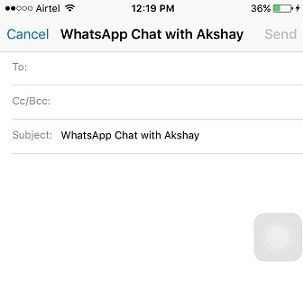
Trin 1Gå også til Indstillinger skærm i WhatsApp på kildeenheden.
Trin 2Tryk på Chatindstillinger og vælg derefter E-mail-chat fra listen.
Trin 3Når du bliver bedt om det, skal du vælge den WhatsApp-historie, du vil migrere. Derefter får du meddelelsen Vedhæftning af medier genererer en større e-mail-meddelelse. (Kan ikke modtage WhatsApp-underretninger?)
Trin 4Type Uden medier or Vedhæft medier baseret på dine krav. Derefter får du vist skærmen Send e-mail.
Trin 5Indtast din e-mail-konto i Til felt og tryk på Send.
Trin 6Vent et par sekunder, og vend til målenheden. Åbn e-mail-appen, og log ind på den samme konto.
Trin 7Nu kan du få adgang til dine WhatsApp-chats på den anden smartphone.
Bemærk: Desværre kan denne måde ikke overføre WhatsApp-meddelelser fra iPhone til Android eller fra Android til iPhone, men du kan ikke importere meddelelserne til WhatsApp-appen på målenheden.
Udover de oprindelige funktionaliteter har du flere muligheder for at overføre WhatsApp-chats mellem iPhone og Android. Aiseesoft FoneCopy er en professionel overførende applikation til mobile enheder.

Kort sagt, det er den bedste alternative løsning at overføre WhatsApp-chats mellem iPhone og Android.
Trin 1Installer Aiseesoft FoneCopy på din computer
WhatsApp-overførselssoftwaren er et desktop-program, så du skal downloade og installere det på din computer. Tilslut derefter både din iPhone og Android-telefon til computeren ved hjælp af USB-kabler. For at hjælpe dig med at forstå proceduren bruger vi en iPhone som kildeenhed og en Android-telefon som målenhed.

Trin 2Indstil korrekt
Start programmet, og det genkender dine smartphones automatisk. Kontroller, og sørg for, at iPhone vises i Kildeenhed og Android-telefonen vises i Målretning areal. Hvis ikke, skal du klikke på Kontakt for at rette det. Desuden kan du indstille dem manuelt. Marker derefter afkrydsningsfelterne ud for Medier, pics , Kontakt os. Her er du i stand til at kontrollere fotos for overførsel WhatsApp fotos fra iPhone til Android. For at beholde de eksisterende WhatsApp-chats de originale betingelser på Android skal du fjerne markeringen i boksen med Fjern de valgte data på målenheden før kopi.
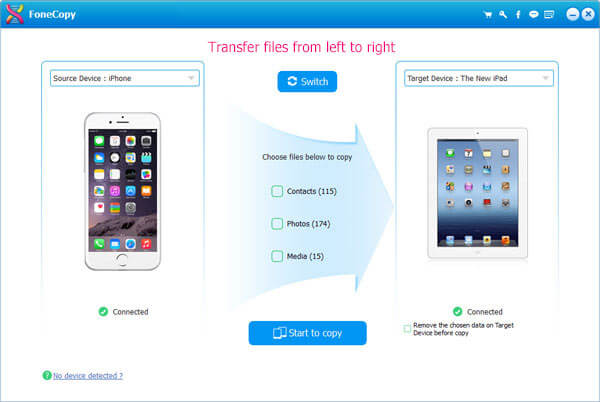
Trin 3Overfør WhatsApp-beskeder fra iPhone til Android
Efter indstillingen skal du klikke på Begynd at kopiere -knap for at begynde at overføre WhatsApp-beskeder og multimedievedhæftede filer fra iPhone til Android. Når det er gjort, skal du fjerne dine smartphones fra din computer.

Bemærk: I modsætning til vedhæftede e-mails er dette program i stand til at flytte WhatsApp-chats såvel som fotos, videoer, lydbeskeder.
For at overføre andre WhatsApp-data som beskeder, kontakter osv., Skal du henvende dig til iPhone til Android overførselsværktøjer om hjælp.
Konklusion
Baseret på vejledningen ovenfor, bør du forstå, hvordan du overfører WhatsApp-beskeder fra iPhone til Android eller fra Android til iPhone. Generelt set har du tre måder at udføre opgaven på, WhatsApp backup, e-mail og tredjepartssoftware. WhatsApps backup-funktionalitet er velegnet til at importere beskeder på nye enheder. E-mail giver dig mulighed for at læse WhatsApp-beskeder på en anden telefon i stedet for at downloade beskeder til appen. Derfor anbefalede vi Aiseesoft FoneCopy. Det er mere effektivt ved migrering af WhatsApp-meddelelser mellem iPhone og Android.